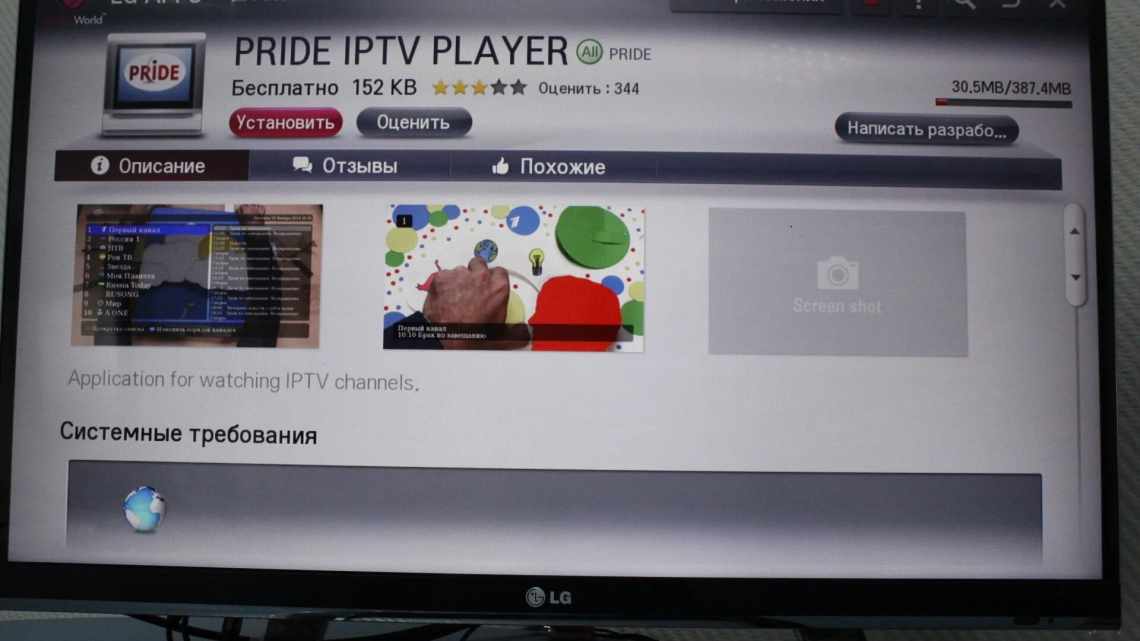Современные умные телевизоры предлагают пользователям многочисленные возможности, доступные с установкой специального софта, расширяющего функционал. Одним из таких полезных инструментов является ForkPlayer для устройств с функцией Smart TV, с приложением вы получите массу преимуществ, бесплатно открыв доступ к плейлистам с разнообразным контентом в высоком качестве.
Что такое ForkPlayer для Смарт ТВ
ForkPlayer – это браузер, адаптирующийся под устройство с функционалом Смарт ТВ, оптимизирующий страницу для просмотра на экране и позволяющий с максимальным комфортом смотреть фильмы, потоковое видео, просматривать изображения, слушать музыку или радио. Софт обеспечивает возможность работы с FXML-сайтами и доступ к необходимому контенту из готовых или созданных вами плейлистов, настройка софта на телевизоре или компьютере даёт возможность также делиться ими с другими пользователями.
Браузер ForkPlayer работает по следующему принципу: захватывает контент с источника, преобразовывает его в свой формат страницы, который наиболее подходит для устройства, и выводит на экран. Благодаря оптимизации и высокой скорости процессов на различных девайсах загрузка страниц будет быстрой.
Виджет ForkPlayer для LG, Samsung, Sony и девайсов со Smart TV, Android TV обеспечивает лёгкую навигацию по страницам посредством кнопочного пульта ДУ и комфортный просмотр содержимого на телевизоре. Для каждой модели телеприёмника функционал плеера может немного отличаться.
Возможности приложения ForkPlayer
Среди основных возможностей, доступных с установкой функционального браузера ForkPlayer:
- удобный поиск контента в сети;
- быстрая загрузка страниц;
- воспроизведение с сайтов или плейлистов;
- родительский контроль;
- создание плейлистов, загрузка из приложения на хостинг;
- закладки, избранное;
- режим «картинка в картинке»;
- запись видео с экрана, сохранение контента в память;
- вариации оформления внешнего вида;
- планирование задач;
- встроенный магазин Fork Store Play Market;
- навигация в соцсети ВКонтакте.
Кроме того, браузер открывает видео в различных форматах (есть встроенные кодеки и плееры) и качественно воспроизводит звук при его наличии, адаптирует отображение сайтов под вашу модель телеприёмника. Софт прост в управлении, может быть запущен с карты памяти, распространяется бесплатно и является универсальным решением для телевизоров, поскольку доступен на различных устройствах с функцией Смарт ТВ.
Как установить ForkPlayer
Браузер устанавливается стандартно, при этом инструкции разнятся зависимо от модели ТВ, года выпуска и ОС. Рассмотрим несколько способов, как установить ForkPlayer на примере девайсов популярных производителей.
Как установить ForkPlayer для Samsung Smart TV
Общий алгоритм действий для Samsung 2010-2015 с Maple (Orsay) будет таким:
- открываем SmartHub – на пультах Samsung используется кнопка «А», зависимо от модели ПДУ она может также называться Menu или SmartHub. В отсутствие таковой, чтобы установить ForkPlayer этим способом идём в меню Смарт ТВ и ищем данный раздел;
- заходим в учётную запись, для чего прописываем в соответствующем поле для ввода логина develop. Пароль вводить не нужно, он будет внесён автоматически, но если этого не произошло, вбиваем вручную «111111» или «123456», жмём «Вход»;
ВНИМАНИЕ. При появлении уведомления о невозможности подключиться к серверу, потребуется сбросить настройки устройства к заводским параметрам.
- на пульте управления жмём кнопку «Tools»;
- в настройках переходим к разделу «Разработка», и принимаем условия пользовательского соглашения (отмечаем галочкой и жмём «Ок»);
- из раздела «Разработка» идём к настройке IP-адреса, в этом пункте прописываем 46.36.222.114 (или 85.17.30.89), жмём «Ок»;
- теперь в разделе «Разработка» потребуется найти пункт, отвечающий за синхронизацию пользовательского софта и перейти к нему;
- ждём окончания синхронизации (прогресс отслеживается), перезагружаем Смарт ТВ;
- идём в SmartHub, где теперь на экране с виджетами можно увидеть ярлык ForkPlayer.
Как установить ForkPlayer с флешки
Установка ForkPlayer для Samsung с USB-накопителя (метод подойдёт для девайсов серии J) выполняется ещё проще:
- скачиваем на компьютер свежую версию ПО (http://forkplayer.tv/apps/tForkPlayer257N_v5n.wgt), форматируем USB-накопитель;
- создаём на флешке новую папку с названием userwidget, копируем сюда ранее загруженный ForkPlayer;
- помещаем флеш-накопитель в слот телеприёмника, жмём «Установка с носителя» и запускаем инсталляцию пультом;
- дожидаемся окончания установки и перезапускаем устройство.
Как установить ForkPlayer для Samsung путём смены DNS
Установка посредством смены ДНС для Samsung со Смарт ТВ ОС Tizen (2016-2017 года, серия К, М) выполняется следующим образом:
- идём в настройки/состояние сети;
- изменим ДНС на 54.80.214 (альтернативные варианты – 85.17.30.89 или 195.88.208.101);
- выключаем телеприёмник, а затем снова включаем спустя минуту;
- запускаем виджет Divan TV.
Способ не отличается надёжностью, DNS-адреса могут не функционировать, когда заблокированы провайдером или в настройках роутера.
Как установить ForkPlayer для Samsung через IDE разработчика
Рекомендуемый, хотя и не самый лёгкий способ, требующий дополнительных манипуляций и немного больше времени. При этом, руководствуясь пошаговой инструкцией, с задачей справится и не самый продвинутый пользователь.
Инструкция актуальна для телеприёмников Samsung Tizen Smart TV с 2016 года:
- скачиваем на комп ForkPlayer (http://forkplayer.tv/apps/tForkPlayer257N_v5n.wgt);
- качаем и ставим также Java SE Development Kit (JDK), настраиваем PATH и JAVA_HOME;
- загружаем Tizen Studio;
ВАЖНО. При возникновении ошибки «Target directory is not valid» в процессе инсталляции нужно создать папку С:\tizen-studio, перейти к её свойствам (ПКМ по папке), на вкладке «Безопасность» нажать кнопку «Изменить», новом окошке – «Добавить», набрать в поле «Все» (с заглавной буквы) и нажать кнопку «Проверить имена», после чего «Все» будет подчёркнуто, далее остаётся нажать «Ок», отметить «Полный доступ» и применить настройки. В папке также потребуется создать ещё каталог с названием DATA, затем снова запустить инсталлятор Tizen Studio.
- устанавливаем Tizen SDK Tools и Extras (если есть Extension SDK);
- запускаем Tizen Studio. В программе жмём File/Import – Tizen Project, отмечаем Archive File, выбираем заранее скачанный ForkPlayer, затем в Profile TV указываем Samsung;
- включаем телеприёмник и переходим в APPS, на пульте жмём поочерёдно цифры 1, 2, 3, 4, 5, выбираем ON напротив Developer Mode;